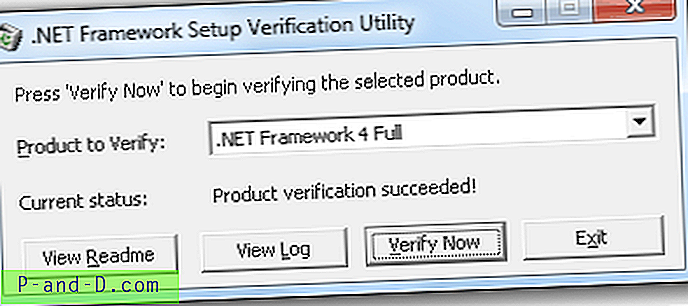Ако сте техничар за рачунаре или техничар из окружења, врло често можете наићи на то да морате поново инсталирати Виндовс за људе. Један врло чест и неугодан проблем који се често јавља је да корисник нема своју Виндовс лиценцу за употребу и морате да потрошите време на преузимање оригиналног кључа производа из система Виндовс ако је чврсти диск читљив. Велики бол ових дана су налепнице са кључевима за Виндовс производе на многим машинама као што су преносни рачунари и нетбоокови су папирни и немају пластични заштитни омотач што значи да кључ може лако да се онесвести и немогуће је тачно прочитати.
Постоји неколико начина за преузимање кључа са рачунара који се не може покренути и већина укључује приступ другом радном рачунару. На пример, извадите чврсти диск и прикључите га на радну машину, покрените алатку која може да чита кључеве производа, убаците кошницу регистра из програма и преузмете кључ производа. Или можете покренути ПЦРегедит, учитати регистрацију и затим дешифрирати кључ с радног рачунара. Сви ти кораци делују, али помало су лепи и дуготрајни.
Врло смо се трудили да потражимо линук ливе ЦД који може да преузме кључ лиценце, али нисмо успели да нађемо очигледан који не захтева дуг процес. Али на срећу постоје и други начини како то можете учинити користећи веома популарне ЦД-ове уживо са Виндовс-а који могу добити кључ од Виндовс система који се не може покренути. Посебна напомена: Важна ствар коју треба поменути је да постоје 2 различите врсте кључа производа Виндовс које сте можда инсталирали на свој систем. Ако имате ОЕМ машину коју је произвео произвођач, попут Делл, Сони, Асус итд, и никада нисте поново инсталирали Виндовс, ваш кључ производа ће бити другачији. Ово је посебан генерички кључ који је унапред инсталиран у фабрици и НИЈЕ исти кључ као онај на оригиналној налепници и не може се користити на стандардној поновној инсталацији оперативног система Виндовс. Ако је ваш кључ са налепнице или је унесен ручно, ове методе ће функционисати у реду.
Први метод
Први алат који је покушао да поврати ваш Виндовс производ кључ је Лазесофт Рецовер Ми Пассворд Хоме Едитион. То је релативно нови програм објављен 2012. (Хоме ед.), А осмишљен је посебно да ради двије ствари; опоравите свој Виндовс производ кључ из било које верзије оперативног система Виндовс, укључујући Виндовс 2000, све до Виндовс 8, и друго, може да ресетује лозинке са локалног администраторског и доменског налога. Такође је о тако једноставној употреби као што бисте могли да очекујете да ћете добити ову врсту задатка за опоравак.
1. Преузмите Рецовер Ми Пассворд Хоме Едитион и инсталирајте програм. Искуснији корисници могу издвојити инсталацијски програм и учинити програм преносним са Универсал Ектрацтор-ом.
2. Покрените Рецовер Ми Пассворд и притисните "Бурн Боотабле ЦД / УСБ Диск Нов", а затим кликните на Нект.
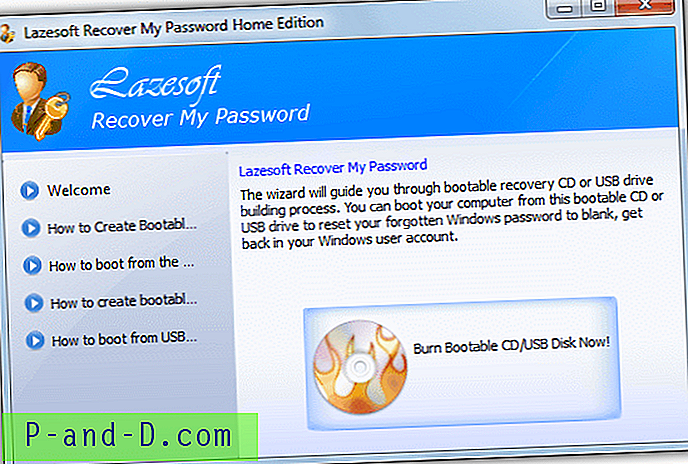
3. На екрану за избор медија можете одабрати да снимите Рецовер Ми Пассворд ВинПЕ директно на ЦД, запишете га на УСБ флеш диск или га сачувате као ИСО датотеку за касније писање. Притисните Увери кад уметнете медиј или одаберете локацију за ИСО чување. Зависно од вашег система, неке датотеке ће се аутоматски преузимати са Мицрософт.цом-а који су део Виндовс Аутоматед Инсталлатион Кит-а (ВАИК) како би се створила слика.
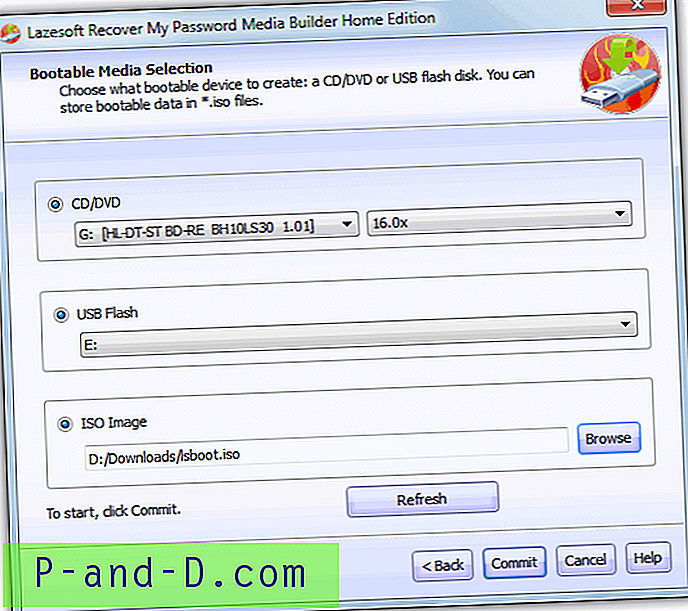
4. Када завршите, затворите програм и покрените рачунар са кога желите да преузмете кључ помоћу ЦД или УСБ уређаја. Притисните ентер у менију Боот или пустите тајмер одбројавања од 30 секунди.
5. На екрану добродошлице кликните на велики падајући мени на врху и изаберите „Пронађи кључ за Виндовс производ“. Ако имате посебне управљачке програме трећих страна који су потребни да би препознали ваше дискове, они се такође могу учитати одавде. Кликните на дугме Даље, а затим потврдите у искачућем прозору који програм користите само за некомерцијалну употребу.
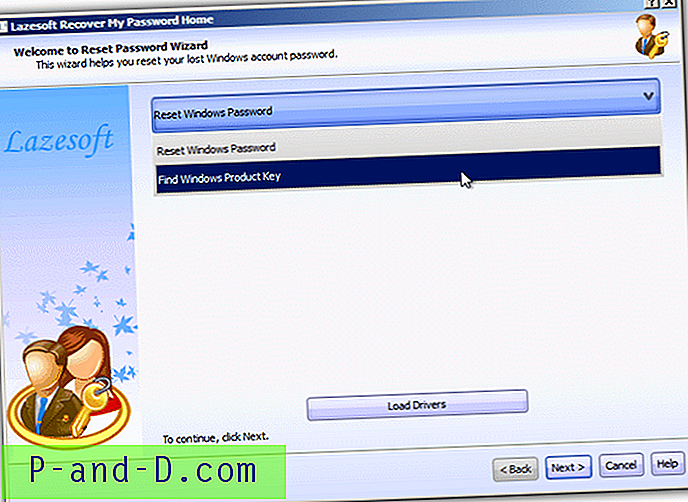
6. Сада ће Лазесофт Рецовер Ми Пассворд тражити, а затим приказати кључеве Виндовс производа за ваш систем. Добра ствар је што ће програм аутоматски претражити све активне Виндовс партиције које имате на систему и приказати ће све Виндовс кључеве производа до којих дође.
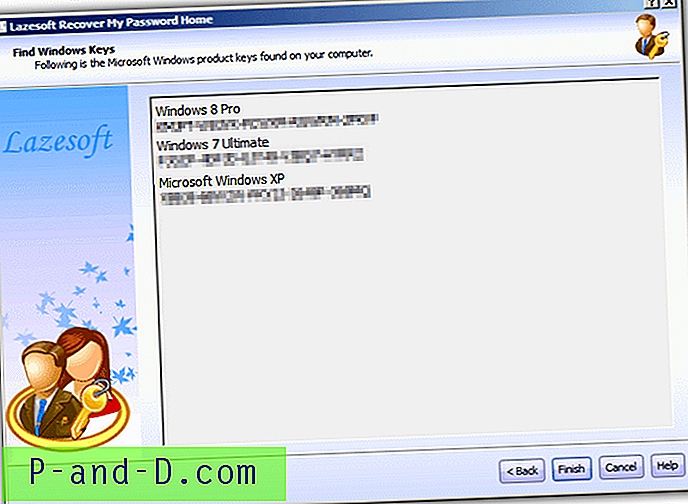
Лазесофт Рецовер Ми Пассворд Хоме Едитион је прилично импресиван алат и чини се да беспрекорно делује на сваком систему на којем смо га тестирали. Такође није специфична за архитектуру или за Виндовс верзију, тако да можете лако креирати ЦД на 32-битном Виндовс КСП-у и он ће без проблема преузети кључеве на Виндовс 7 или 8 64-битним инсталацијама.
Други метод
Ова друга метода користи дивно популарни Хиренс Боот ЦД и помоћни програм компаније Нирсофт који се зове Продукеи који може да преузме Виндовс, а такође и Оффице кључеве из офлајн Виндовс система.
1. Преузмите Хиренс Боот ЦД ако га већ немате и снимите на ЦД, или ако желите, ставите Хирен на УСБ стицк.
2. Укључите ЦД или УСБ, изаберите опцију Мини КСП и причекајте да се учита Виндовс радна површина.
3. Кликните на Хирен мени у системској траци и идите на Лозинке / Кључеви -> Кључеви производа -> ПродуКеи (Виндовс Кеи Виевер).
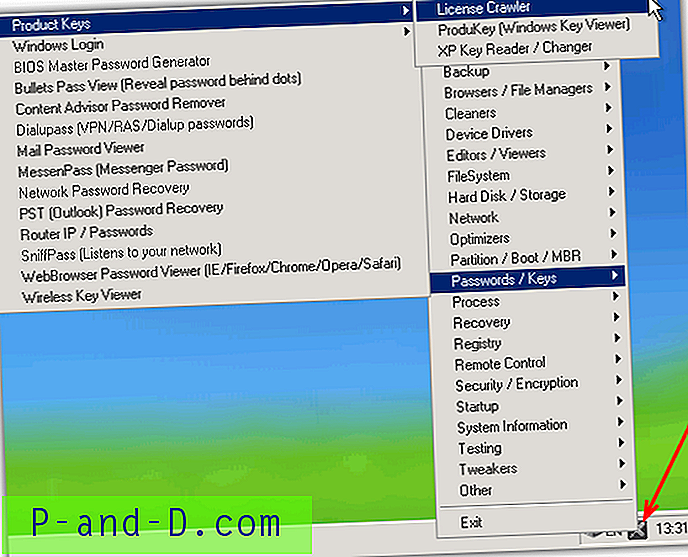
4. Када се Продукеи учита, притисните Ф9 да бисте отворили прозор Селецт Соурце. Кликните на другу опцију доле „Учитајте кључеве производа вањских Виндовс инсталација са свих дискова који су тренутно прикључени у рачунар“, а затим кликните на дугме У реду .
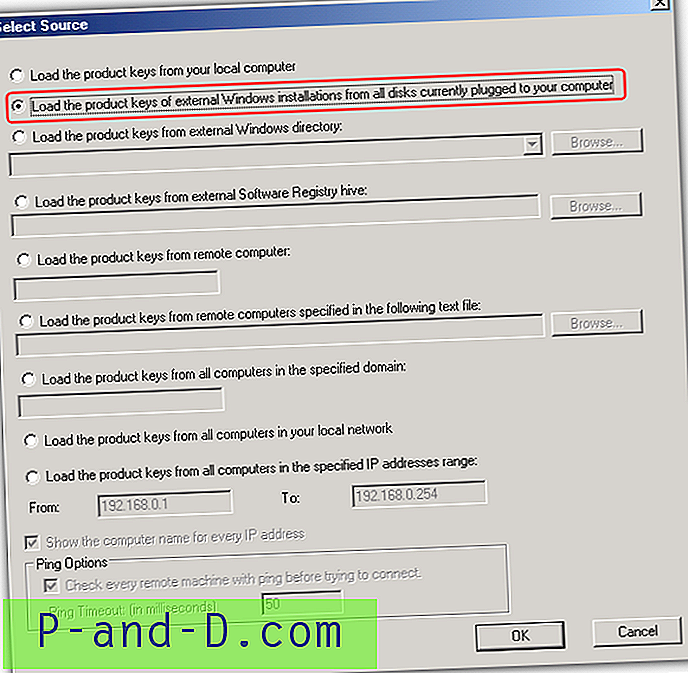
Затим ће се приказати тастери Виндовс и Оффице да бисте их записали или сачували у текстуалну датотеку.
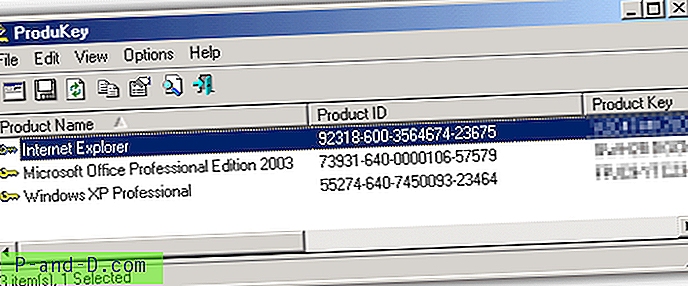
Јосхуа Кеи Реадер је такође присутан у менију као „КСП Кеи Реадер / Цхангер“ и може да чита и Виста и 7 тастера. Погледајте одељак 5б како да га употребите.
Постоји још једна метода за преузимање вашег кључа производа на следећој страници.
1 2Следећи › Погледати све